Para muitos jogadores, o Xbox Game Pass é um serviço indispensável. No entanto, o custo da assinatura pode se tornar um fator a considerar, levando ao desejo de cancelar o serviço. Se você está pensando em fazer uma pausa nos jogos ou simplesmente não está utilizando o serviço, cancelar a assinatura pode ser a melhor opção. Este artigo irá guiá-lo através do processo de cancelamento do Xbox Game Pass no PC.
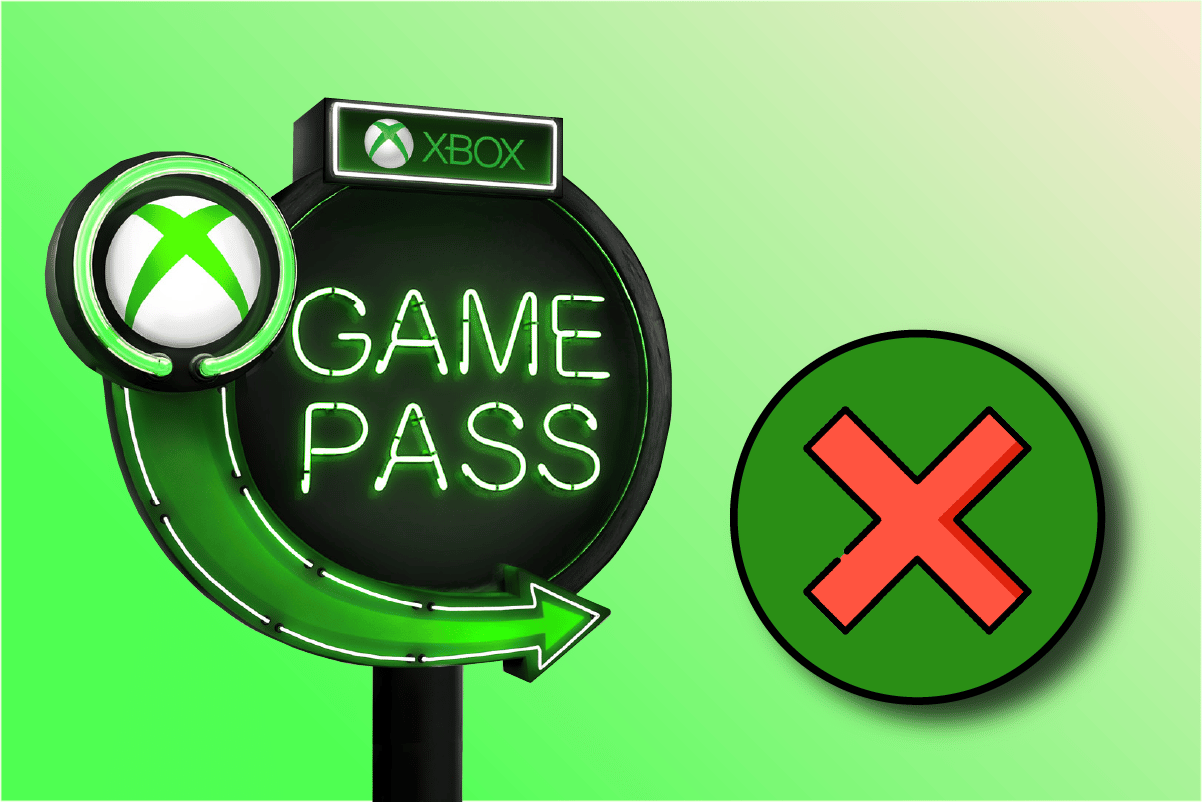
Como Desativar o Xbox Game Pass no seu Computador
O Xbox Game Pass é um serviço popular, oferecendo uma vasta gama de jogos para os entusiastas. Através do serviço oficial da Microsoft, os jogadores podem desfrutar de um catálogo extenso de títulos e competir online com outros assinantes da Xbox Live.
As vantagens do Xbox Game Pass incluem:
- Facilidade de Jogo: Permite baixar e jogar jogos diretamente da Microsoft de forma simples.
- Jogos Sem Custo Adicional: Oferece acesso a vários jogos sem custo extra, mediante assinatura.
- Lançamentos Recentes: Jogos novos são disponibilizados no serviço no dia do lançamento.
- Pacote de Assinatura Atrativo: O valor da assinatura é justificado pelos benefícios proporcionados.
- Retenção de Jogos: Os jogos obtidos permanecem na sua biblioteca por tempo indeterminado.
- Variedade de Títulos: Disponibiliza jogos para todos os tipos de jogadores, incluindo multiplayer.
- Compatibilidade com Dispositivos: O serviço funciona em PCs, smartphones e consoles Xbox.
A seguir, você aprenderá como cancelar sua assinatura do Xbox Game Pass no seu PC.
1. Inicie o navegador Google Chrome.
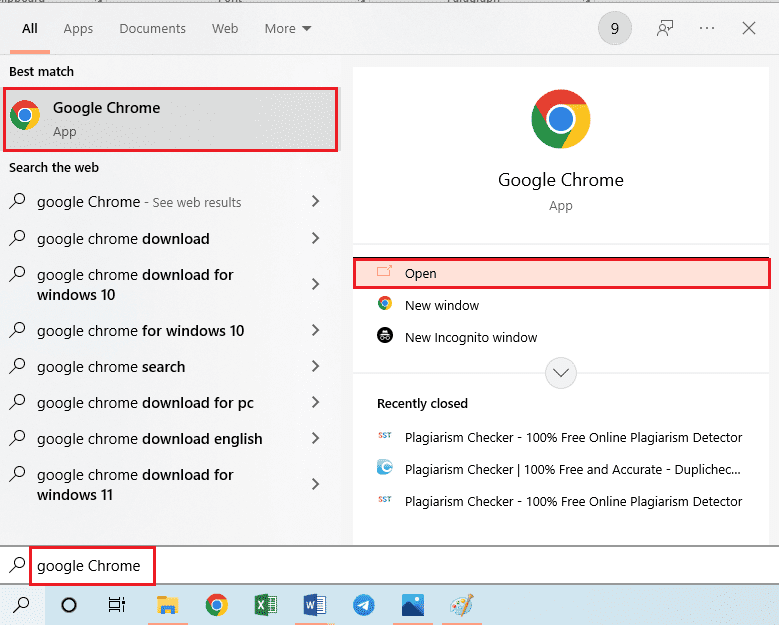
2. Acesse o site oficial da Microsoft e clique no ícone do seu perfil no canto superior direito da página.
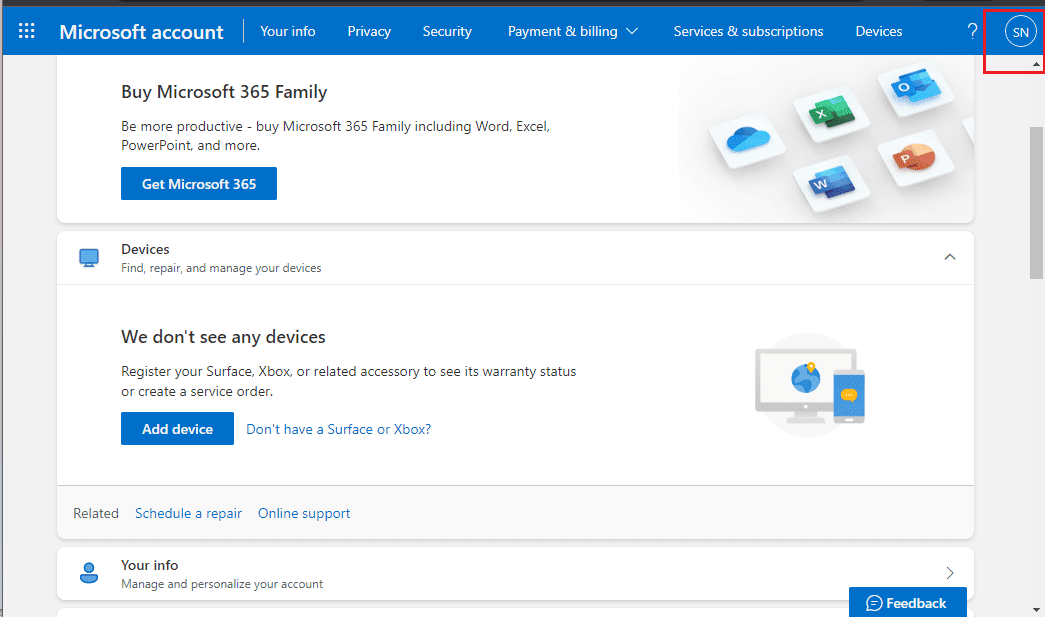
3. Insira seus dados de login e pressione “Entrar” para acessar sua conta.
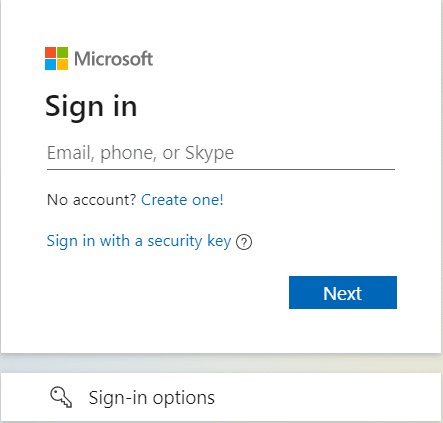
4. Na barra superior, clique em “Serviços e assinaturas”.
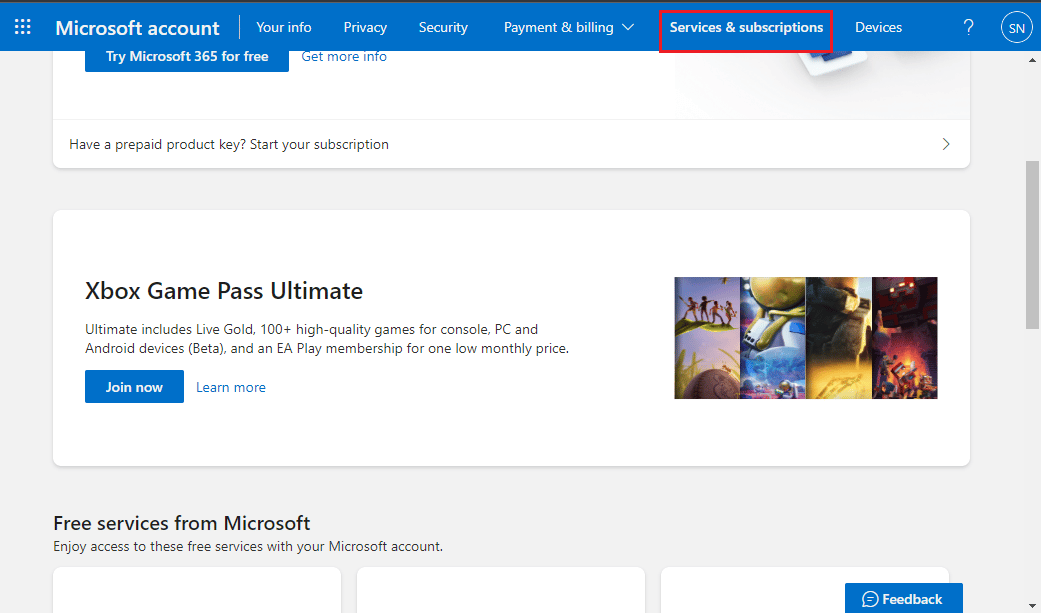
5. Localize a seção do Xbox Game Pass Ultimate e clique em “Gerenciar”.
6. Selecione a opção “Cancelar”.
7. Escolha entre “Finalizar agora e obter um reembolso” ou “Não cobrar minha assinatura em “. Clique em “Avançar”.
Observação 1: A opção “Finalizar agora” encerra a assinatura imediatamente, e você poderá receber um reembolso pelo tempo restante.
Observação 2: Se escolher “Não cobrar minha assinatura em “, você poderá usar o serviço até o fim do período de assinatura atual, sem novas cobranças.
8. Clique no botão “Confirmar cancelamento”.
Como Desativar a Cobrança Automática
Se você quer evitar ser cobrado no próximo ciclo de pagamento, siga estes passos para desativar a renovação automática, que ocorre a cada 30 dias:
1. Abra o Google Chrome no seu computador.
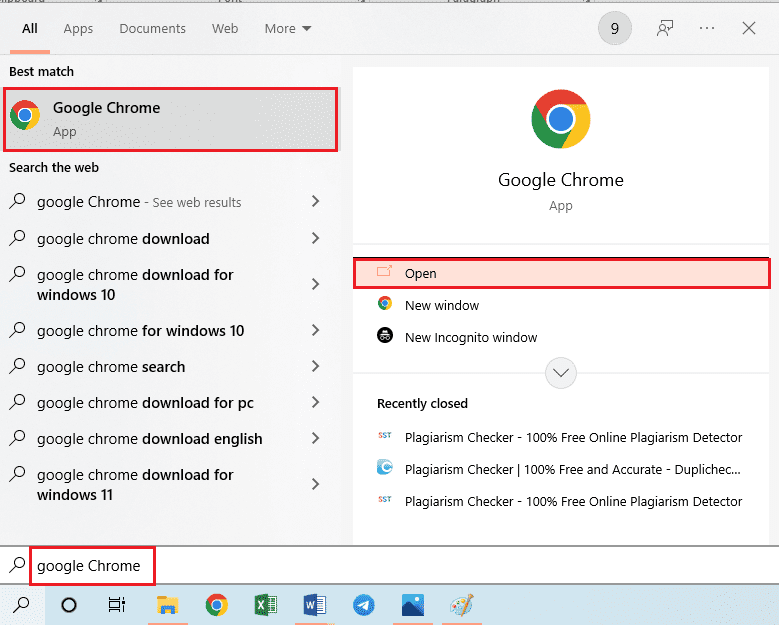
2. Acesse o site oficial da Microsoft e clique no ícone de perfil.
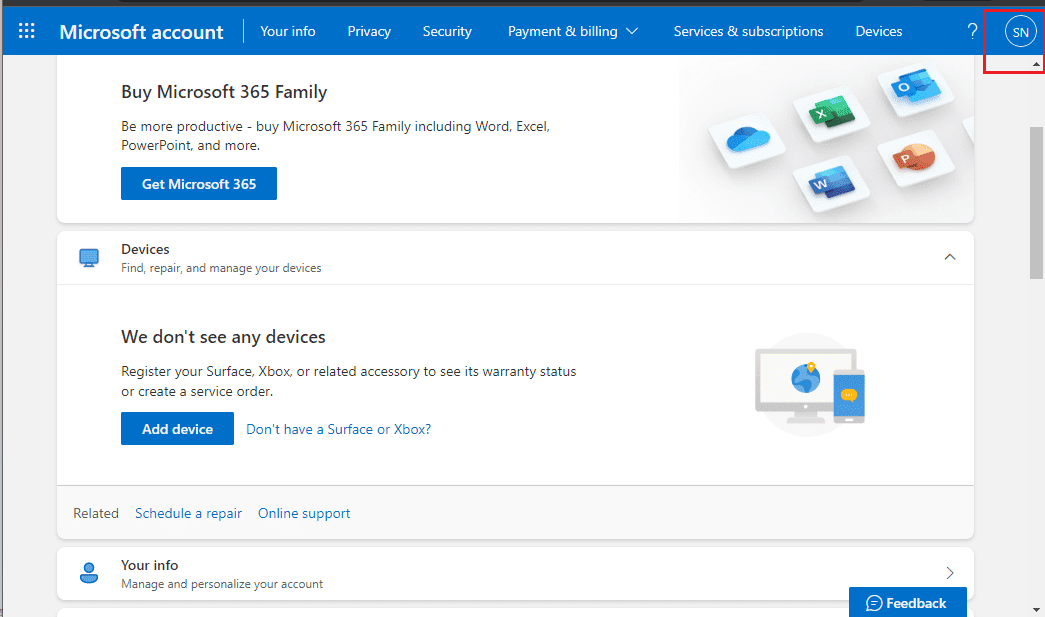
3. Entre com suas credenciais e clique em “Entrar”.
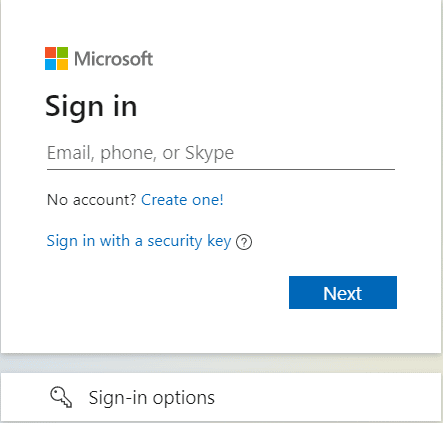
4. Clique em “Serviços e assinaturas” na barra superior.

5. Na seção do Xbox Game Pass Ultimate, clique em “Gerenciar”.
6. Clique na opção “Alterar”.
7. Selecione “Desativar cobrança recorrente”.
8. Clique em “Confirmar cancelamento”.
Perguntas Frequentes (FAQs)
P1. Posso continuar jogando os jogos que baixei com o Xbox Game Pass após cancelar a assinatura?
R. Não. Após o cancelamento, o acesso aos jogos é interrompido, mesmo que já estejam instalados no seu PC.
P2. É possível obter títulos avançados nos jogos usando o serviço?
R. Sim, o serviço permite ganhar títulos, mas aqueles de nível mais avançado podem não estar disponíveis no início. Você os receberá à medida que avança no jogo.
Em resumo, este artigo explica como cancelar sua assinatura do Xbox Game Pass pelo seu PC, através do site oficial da Microsoft. Se tiver dúvidas, deixe seu comentário. Suas sugestões são sempre bem-vindas.